形算量软件GCL笔记.docx
《形算量软件GCL笔记.docx》由会员分享,可在线阅读,更多相关《形算量软件GCL笔记.docx(10页珍藏版)》请在冰豆网上搜索。
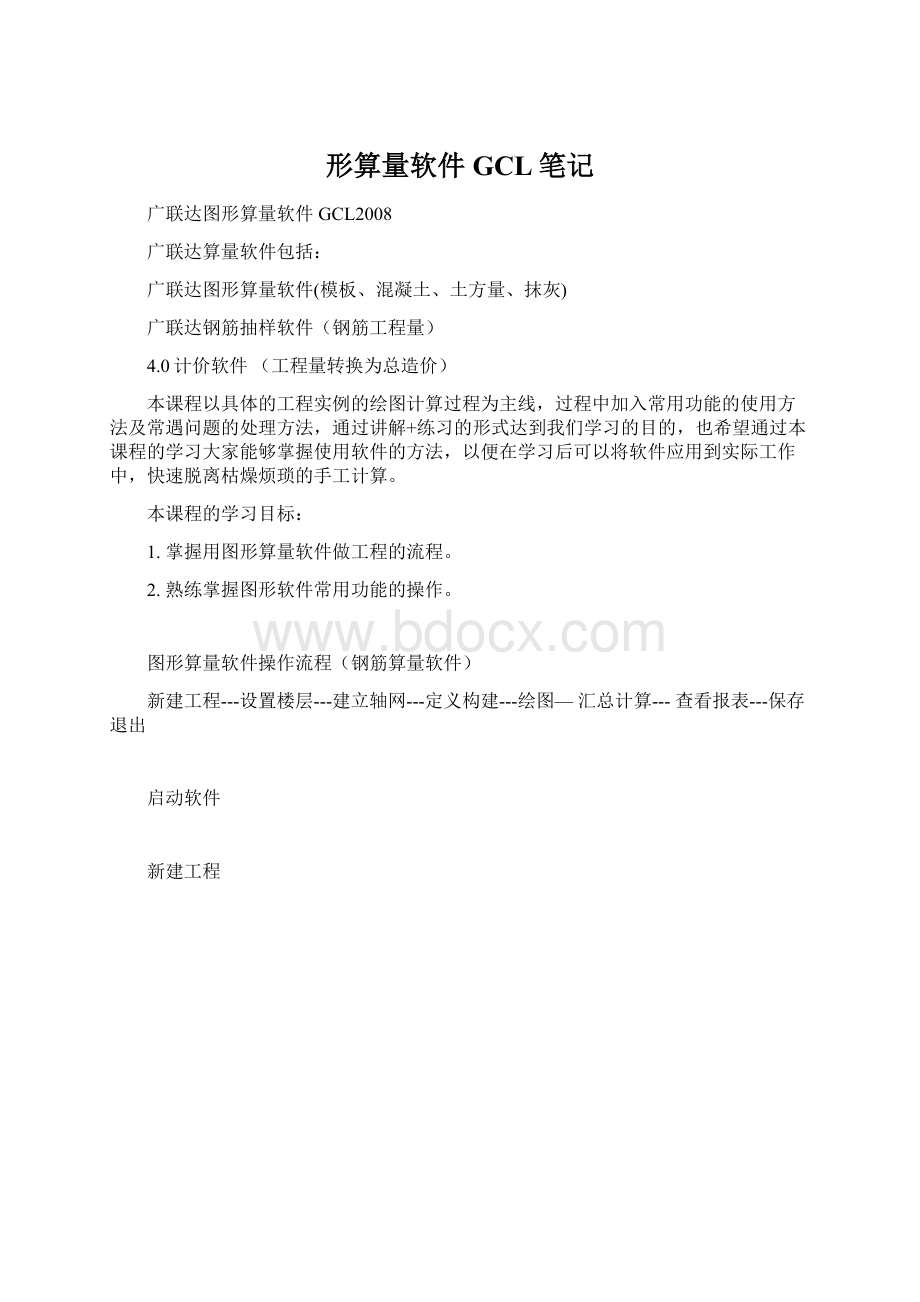
形算量软件GCL笔记
广联达图形算量软件GCL2008
广联达算量软件包括:
广联达图形算量软件(模板、混凝土、土方量、抹灰)
广联达钢筋抽样软件(钢筋工程量)
4.0计价软件(工程量转换为总造价)
本课程以具体的工程实例的绘图计算过程为主线,过程中加入常用功能的使用方法及常遇问题的处理方法,通过讲解+练习的形式达到我们学习的目的,也希望通过本课程的学习大家能够掌握使用软件的方法,以便在学习后可以将软件应用到实际工作中,快速脱离枯燥烦琐的手工计算。
本课程的学习目标:
1.掌握用图形算量软件做工程的流程。
2.熟练掌握图形软件常用功能的操作。
图形算量软件操作流程(钢筋算量软件)
新建工程---设置楼层---建立轴网---定义构建---绘图—汇总计算---查看报表---保存退出
启动软件
新建工程
注意点:
用于招标预算----选择清单规则
用于投标预算----选择定额规则
做法模式分:
纯做法模式、工程量表模式。
室外地坪相对±0.000标高(m):
影响到土方量、外墙装饰量。
要根据图纸准确填写。
楼层设置:
层高、底标高准确输入及各构件混凝土标号输入。
只可修改首层的底标高,通过修改其他楼层的层高来确定底标高。
建立轴网:
下开间:
指的是开间方向轴线数据,轴线的编号在图纸的下方。
上开间:
指的是开间方向轴线数据,轴线的编号在图纸的上方。
(上、下开间—水平方向X)
左进深:
指的是垂直方向的进深轴线之间数据,轴线的编号在图纸的左方。
右进深:
指的是垂直方向的进深轴线之间数据,轴线的编号在图纸的右方。
(左、右进深—垂直方向Y)
基础
基础平面布置图(结-2)
1、定义独立基础
在导航栏中单击基础—独立基础—在菜单栏单击定义—单击新建(选择新建独立基础)--单击默认的基础名称处修改基础名称--单击新建(选择新建参数化图形)
选择独立基础三台(注意:
本工程的独立基础为2台,这里以JC3为例。
a2、a3属性值不需更改,h3的属性值为0.这样三台的独立基础就会变成二台的。
)--属性值输入完成后回车确定---单击确定。
2、绘图(独立基础)
定义完成所有的独立基础后在菜单栏单击“绘图”—
在菜单栏中“独立基础”后面的选择框里选择要绘制的基础---
选择“点”绘图--(JC-4)找到JC-4在轴网上的坐标1轴与C轴的交点—-按住键盘上的“Ctrl”键的同时鼠标左键单击1轴与C轴的交点出现下面的任务框---按照图纸将JC-4的偏轴数据输入完成后回车键确定---关闭。
--
JC-6是偏离轴线交点的基础
按住键盘“Shift”键的同时鼠标左键单击2轴与A轴的交点出现下面的任务框
JC-6水平方向偏离了2轴2560mm,在X方向输入2560---确定。
垫层
在导航栏单击基础—垫层---定义---新建(面式垫层)--修改属性值---绘图----智能布置(独基)--选择---全选独立基础—
出现下面任务框在出边距离内输入100---确定。
基础上柱
基础平面布置图(结-2)A-A剖面在基础层绘制
截面:
柱宽+300(基础所对应的首层柱的截面各+300)
在导航栏单击柱---柱---定义---新建---新建矩形柱—修改属性值--绘图---选择“点”绘图----鼠标左键单击柱在轴网上的坐标
注意:
在绘图时偏轴距为结-3图柱偏轴距+150
首层柱首层绘制(-1.000~10.800柱配筋图结-3)
在导航栏单击柱---柱---定义---新建---新建矩形柱—修改属性值--绘图---选择“点”绘图----鼠标左键单击柱在轴网上的坐标
注意:
KZ6的顶标高:
5.380
复制柱子到其他楼层
在选择的状态下全选首层的柱子----菜单栏中单击“楼层”---
复制选定图元到其他楼层
在第2层、第3层前面单击打对号----确定。
注意:
B轴上的4个KZ5到3.470m以上变为KZ4,要再楼层选择框中选择第2层----删除B轴上的KZ5绘制KZ4。
(第3层一样操作)
标高-0.130m梁基础层梁
在导航栏中单击梁---梁---定义—新建--新建矩形梁—
修改属性值----绘图---选择“直线”绘图
(以DL8为例)鼠标左键单击梁起点1轴与C轴的交点—
2轴与C轴的交点---单击右键(确定)